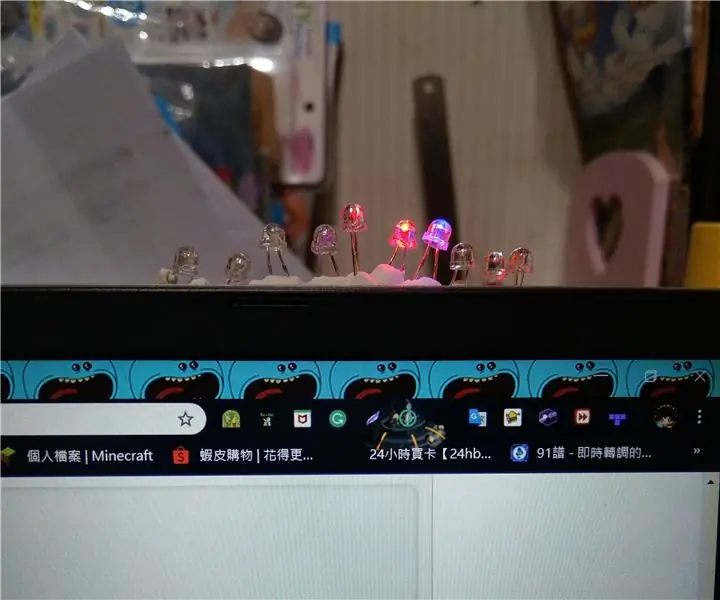
Daftar Isi:
- Langkah 1: Langkah 1: Bahan
- Langkah 2: Langkah 2: Koneksi Breadboard: LED
- Langkah 3: Langkah 3: Koneksi Breadboard: Resistor
- Langkah 4: Langkah 4: Koneksi Breadboard: Jumper
- Langkah 5: Langkah 5: Koneksi Arduino
- Langkah 6: Langkah 6: Masukkan Kode Ke Arduino
- Langkah 7: Langkah 7: Nikmati Hasil Kerja Anda
- Langkah 8: Langkah 8: Kode Itu Sendiri
- Pengarang John Day [email protected].
- Public 2024-01-30 09:54.
- Terakhir diubah 2025-01-23 14:49.
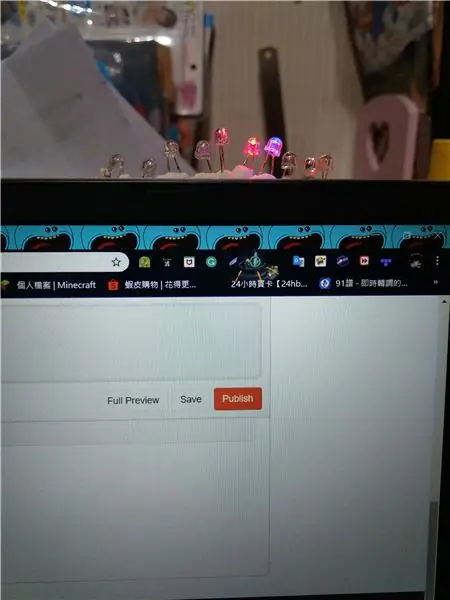
Selamat datang di Instructable pertama saya untuk proyek Arduino pertama saya!
Langkah 1: Langkah 1: Bahan
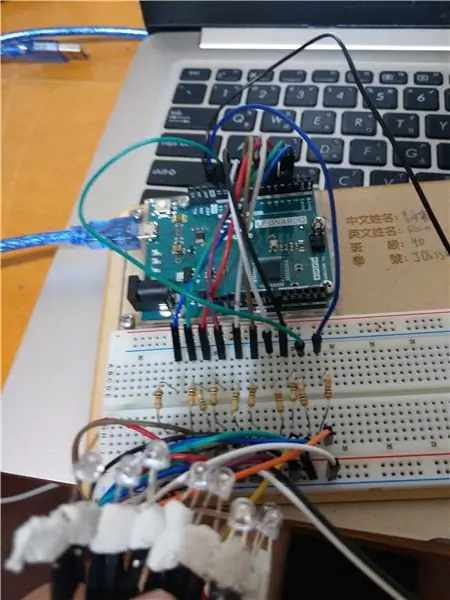
-Arduino Leonardo
- Papan tempat memotong roti tanpa solder
-3mm LED x 10 (Anda dapat menggunakan setiap warna yang Anda suka), 3.2-3.4V
-100-ohm resistor (perlu 10)
- Kabel jumper papan tempat memotong roti (perlu 31)
Langkah 2: Langkah 2: Koneksi Breadboard: LED
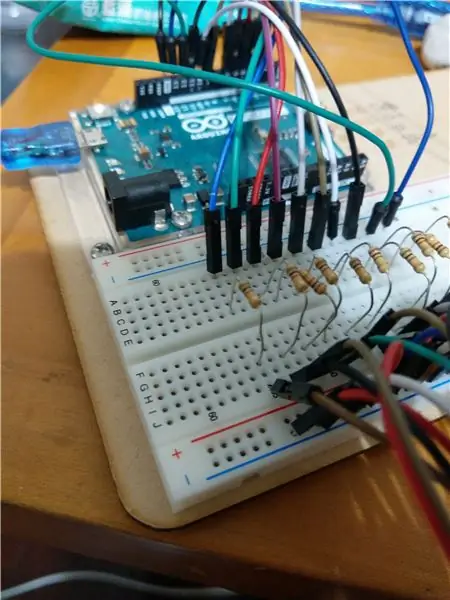
Untuk proyek ini, kami akan menggunakan papan tempat memotong roti tanpa solder untuk kemudahan perakitan. Kita akan mulai dengan LED.
-Mulai di kolom mana pun dari papan tempat memotong roti yang Anda inginkan, sambungkan anoda (pin yang lebih panjang) dari setiap LED secara berurutan ke Baris J pada papan tempat memotong roti. Ini adalah baris paling bawah sebelum power rail.
-Hubungkan katoda (pin lebih pendek) ke baris "-" dari rel daya.
-Hubungkan sisa LED dalam satu baris dengan cara yang sama, sisakan sedikit ruang di antara masing-masing jika Anda mau. Karena anoda setiap LED berada di kolom terpisah pada papan tempat memotong roti, ia akan menerima dayanya sendiri dari pin tertentu pada Arduino, yang memungkinkan kontrol individu. Semua katoda terhubung ke baris "-" dari power rail sehingga mereka dapat berbagi koneksi ground yang sama kembali ke Arduino.
Langkah 3: Langkah 3: Koneksi Breadboard: Resistor

Setiap LED dalam urutan akan membutuhkan resistor sehingga tidak menarik terlalu banyak arus dan gagal secara serempak.
-Resistor memadai terdekat yang saya miliki adalah 100Ω jadi saya menggunakannya. Kode warnanya adalah Coklat-Hitam-Coklat-Emas.
-Hubungkan salah satu ujung setiap resistor sejajar (dalam kolom yang sama) dengan LED-nya, tepat di sebelah sambungan anoda.
Langkah 4: Langkah 4: Koneksi Breadboard: Jumper
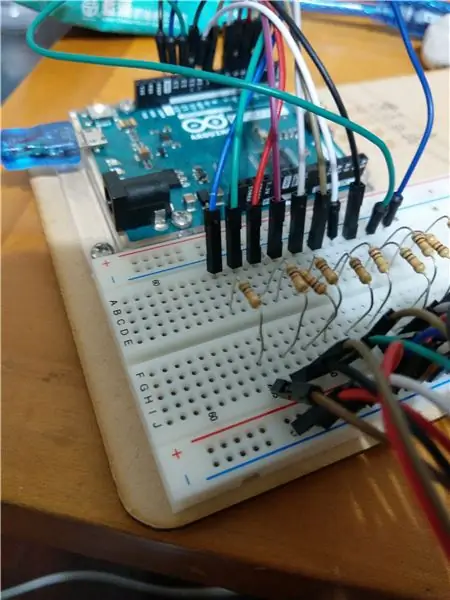
-Gunakan baris "A" untuk salah satu ujung setiap kabel jumper yang akan terhubung ke Arduino. Pastikan setiap kabel jumper terhubung ke kolom yang sama dengan resistor dan LED yang sesuai. Harus ada 10 jumper ini.
-Jumper ke-11 menghubungkan katoda setiap LED kembali ke GND di Arduino. Tempatkan salah satu ujung jumper ini di baris "-", pastikan tidak melewati celah di papan tempat memotong roti.
Langkah 5: Langkah 5: Koneksi Arduino

Kami akan menggunakan pin 3-7 dan 9-13 pada Arduino untuk tegangan output ke masing-masing LED. Untuk pengembaliannya, saya menggunakan pin ground pada Arduino yang baru saja melewati pin 13. Kami tidak menggunakan pin 0-1 karena terlibat dalam komunikasi serial. Jika tidak, jarak koneksi cukup sewenang-wenang selain disejajarkan dengan rapi. Anda bisa mulai dengan mencolokkan kabel jumper ke Arduino atau ke baris A papan tempat memotong roti. Saya meninggalkan beberapa celah kecil di papan tempat memotong roti agar kabel tidak terlalu sempit.
Langkah 6: Langkah 6: Masukkan Kode Ke Arduino
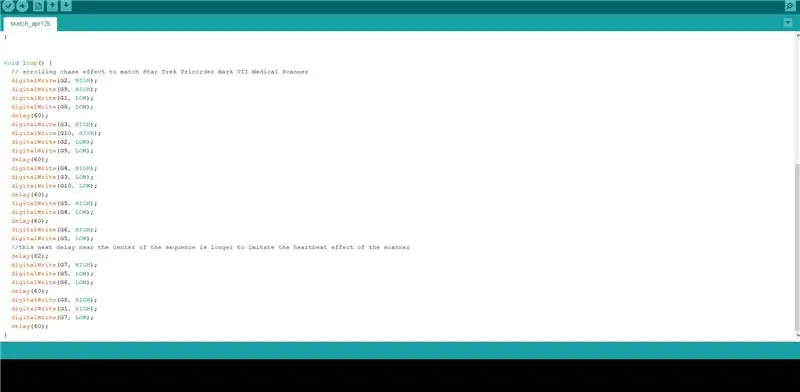
Anda harus memasukkan kode yang akan saya berikan pada langkah 11 ke Arduino Anda
Langkah 7: Langkah 7: Nikmati Hasil Kerja Anda
Langkah 8: Langkah 8: Kode Itu Sendiri
create.arduino.cc/editor/luanli/817ecf2a-55da-4c9d-bfe4-7a7286b9c524/preview
Direkomendasikan:
Mainan Beralih-Adaptasi: Naga Berjalan Bernafas Air Dapat Diakses!: 7 Langkah (dengan Gambar)

Switch-Adapt Toys: Water-Breathing Walking Dragon Dibuat Dapat Diakses!: Adaptasi mainan membuka jalan baru dan solusi khusus untuk memungkinkan anak-anak dengan kemampuan motorik terbatas atau cacat perkembangan berinteraksi dengan mainan secara mandiri. Dalam banyak kasus, anak-anak yang membutuhkan mainan yang disesuaikan tidak dapat
Panduan Pemrograman yang Menarik untuk Desainer--Dapatkan Gambar Anda Berjalan (Bagian Dua): 8 Langkah

Panduan Pemrograman yang Menarik untuk Desainer--Menjalankan Gambar Anda (Bagian Dua): Matematika, bagi sebagian besar dari Anda, tampaknya tidak berguna. Yang paling umum digunakan dalam kehidupan kita sehari-hari hanyalah menambah, mengurangi, mengalikan dan membagi. Namun, sangat berbeda jika Anda dapat membuat dengan program. Semakin banyak Anda tahu, semakin banyak hasil luar biasa yang akan Anda dapatkan
Robot Berjalan Menggunakan 1 Motor Servo: 13 Langkah (Dengan Gambar)

Robot Berjalan Menggunakan 1 Motor Servo: Saya sudah lama ingin membuat robot pejalan kaki ini bahkan sejak saya melihatnya di YouTube. Setelah sedikit mencari, saya menemukan lebih banyak informasi tentangnya dan memutuskan untuk membuatnya sendiri. Tujuan saya membuat alat bantu jalan ini adalah untuk mencoba dan membuatnya sekecil mungkin
Heartcrab: Robot Lambada-Berjalan di Saku Anda!: 15 Langkah (dengan Gambar)

Kepiting Hati: Robot Lambada-Berjalan di Saku Anda!: Ini adalah salah satu proyek dengan banyak arti: apakah ini kerabat murahan dari "kepiting" dari video game Half-Life? Mungkin robot berjalan jatuh cinta dengan ladybug? Atau kepik yang mengemudikan mekanismenya sendiri? Apa pun jawabannya
Cara Membuat Sprite Berjalan: 9 Langkah

Cara Membuat Sprite Berjalan: Di sini Anda akan belajar cara membuat sprite berjalanPerlengkapan yang dibutuhkan: Komputer (Semua jenis bisa digunakan)Internet (Duh)Peramban web (Peramban web apa pun selain Internet Explorer atau Safari)
